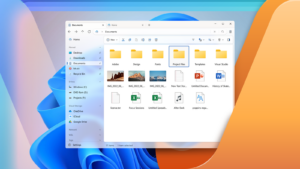วิธีการแปลงไฟล์เสียงจำนวนมากใน Linux Terminal
สำหรับคนที่หลงรักในเสน่ห์ของ Linux การจัดการไฟล์เสียงจำนวนมากจาก Linux Terminal นั้นถือเป็นทางเลือกที่เจ๋งสุด ๆ เลยล่ะ การแปลงไฟล์เสียงใน Linux สามารถทำได้รวดเร็วและง่ายดาย โดยบทความนี้จะแนะนำวิธีการที่ทำให้คุณสามารถแปลงไฟล์เสียงได้จำนวนมากในคราวเดียว
เตรียมตัวให้พร้อมด้วยการติดตั้ง FFmpeg
FFmpeg เป็นเครื่องมือ command-line ฟรีที่ใช้งานได้หลากหลาย มันสามารถใช้ในการแปลงไฟล์เสียง เปลี่ยนรูปแบบไฟล์ ลดขนาดไฟล์ หรือทำให้ระดับเสียงคงที่ คุณสามารถติดตั้ง FFmpeg บนระบบ Debian/Ubuntu โดยใช้คำสั่งต่อไปนี้:
sudo apt install ffmpeg
คำเตือนนิดหน่อย ควรตรวจสอบคำสั่งทุกครั้งก่อนที่จะดำเนินการ เพราะคำสั่งที่คัดลอกจากอินเตอร์เน็ตบางครั้งอาจมีความเสี่ยง
การแปลงรูปแบบไฟล์เสียง
คำสั่งต่อไปนี้จะแสดงวิธีการใช้ FFmpeg เพื่อแปลงไฟล์ WAV เป็น MP3:
for file in /path/to/source_directory/*.wav; do ffmpeg -i "$file" "/path/to/output_directory/$(basename "${file%.*}.mp3")"; done
ในคำสั่งนี้ จะใช้ “for loop” เพื่อจัดการไฟล์ทั้งหมดที่มีนามสกุล .wav ในไดเรกทอรีเริ่มต้น ข้อมูลที่ถูกส่งไปยัง FFmpeg รวมถึงไฟล์ขาเข้าและที่เก็บไฟล์ขาออก ค่าที่ส่งท้ายคำสั่งคือที่เก็บไฟล์ผลลัพธ์ ซึ่ง FFmpeg จะกำหนดรูปแบบไฟล์จากนามสกุลไฟล์เอง นอกจากนี้ FFmpeg ยังรองรับรูปแบบไฟล์อีกมากมาย เช่น MP3, AAC, OGG, WAV, FLAC, M4A, WMA, และ AIFF
การเปลี่ยนบิตเรตของไฟล์เสียง
คำสั่งถัดไปจะแปลงบิตเรตของไฟล์เสียง MP3 เป็น 128k:
for file in /path/to/source_directory/*.mp3; do ffmpeg -i "$file" -b:a 128k "/path/to/output_directory/$(basename "${file%.*}_128k.mp3")"; done
การลดบิตเรตจะทำให้ไฟล์มีขนาดเล็กลง แต่หากเพิ่มบิตเรตในภายหลัง ไฟล์ไม่สามารถกลับคืนคุณภาพเดิมได้
การทำให้ระดับเสียงคงที่
การทำให้ระดับเสียงคงที่นั้นช่วยให้ส่วนนำของเสียงไม่ดังเกินกว่าที่เหลือ:
for file in /path/to/source_directory/*.mp3; do ffmpeg -i "$file" -filter:a loudnorm "/path/to/output_directory/$(basename "${file%.*}_normalized.mp3")"; done
การแปลงไฟล์เสียงเป็นโมโนหรือสเตอริโอ
ถ้าต้องการลดขนาดไฟล์เสียงเพิ่มเติม สามารถแปลงจากสเตอริโอเป็นโมโน:
for file in /path/to/source_directory/*.mp3; do ffmpeg -i "$file" -ac 1 "/path/to/output_directory/$(basename "${file%.*}_mono.mp3")"; done
แต่หากต้องการแปลงจากโมโนเป็นสเตอริโอ:
for file in /path/to/source_directory/*.mp3; do ffmpeg -i "$file" -ac 2 "/path/to/output_directory/$(basename "${file%.*}_stereo.mp3")"; done
เปลี่ยนชื่อไฟล์แบบเป็นชุด
คำสั่งนี้จะเพิ่มคำว่า “_renamed” ท้ายชื่อไฟล์ MP3 ทั้งหมดในไดเรกทอรี:
for file in /path/to/source_directory/*.mp3; do cp "$file" "/path/to/output_directory/$(basename "${file%.*}_renamed.mp3")"; done
สรุป
Linux เป็นแพลตฟอร์มที่ยอดเยี่ยมสำหรับการจัดการและแก้ไขไฟล์เสียง การใช้ FFmpeg สามารถประหยัดเวลาและสามารถจัดการไฟล์จำนวนมากได้อย่างรวดเร็ว คุณสามารถสร้าง Bash Script สำหรับใช้งานซ้ำๆ ได้อีกด้วย ถ้าคุณเป็นคนที่ชื่นชอบการเล่นกับ Linux ก็ลองฟีเจอร์เหล่านี้ดู แล้วคุณจะได้เห็นว่ามันง่ายและสนุกแค่ไหน!
ฝาก-ถอนไม่มีขั้นต่ำ อิสระการเงินที่ง่าย สะดวก ทันใจ ทุกการทำรายการ
เริ่มต้นแทงบอลไม่มีขั้นต่ำ สนุกได้ทุกแมตช์ ทุกเวลา
“พบกับประสบการณ์ใหม่ที่ gclub คาสิโนออนไลน์ที่ปลอดภัยและได้รับความนิยมมากที่สุดในไทย”
“เล่น ไฮโลไทย แบบออนไลน์ สนุกกับเกมพื้นบ้านที่ได้รับความนิยมสูงสุดในประเทศไทย”
“ต้องการเครดิตฟรีเล่นสล็อต? เข้าไปที่ สล็อต168เครดิตฟรี.com เว็บที่มีโปรโมชั่นเด็ดและเกมให้เลือกเล่นหลากหลาย”
แหล่งที่มา:https://www.howtogeek.com/how-to-bulk-convert-audio-files-in-the-linux-terminal/